Qt Designer入門教程 初學者必看
Qt Designer入門教程 初學者必看是本文要介紹的內容,不說這么多,。直接進入正題。RAD (快速應用程序開發)是一種高效的軟件開發形式,可以讓用戶在極短的時間里創建一個圖形化的用戶界面。通常情況下,在一張空白的表單上,開發人員可以通過 拖拉或點擊的方式,在窗口的適當位置上添加一些輸入框和按鈕等窗口組件。這時,RAD工具會自動編寫和維護代碼。而用戶所要做的只是確定當點擊按鈕或選擇 選單選項時將要發生什么事件。
在Linux下,一個非常流行的RAD工具就是Qt Designer。它是嵌入式公司 Trolltech的Qt軟件包的一個組成部分。如果用戶使用的是KDE桌面,那么Qt已經自動安裝上了,Qt Designer也很有可能已經被安裝 好。如果用戶的系統沒有安裝,那么針對不同的版本,可以很方便地找到KDE Development Tools,并安裝之。以Red Hat 9.0為 例,用戶可以從主選單→系統設置→添加/刪除應用程序中選擇KDE軟件開發,即可完成Qt Designer的安裝(如圖1所示)。
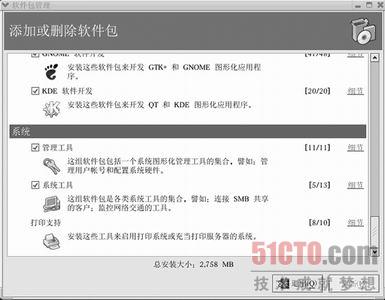
圖1 安裝Qt Designer
創建
為了快速地向大家展示一下Qt Designer功能,先創建一個簡單的攝氏溫度和華氏溫度的轉換程序。本文里將設計一個簡單的GUI,并且添加一些簡單的代碼來實現溫度的轉換。因為是 為了展示一下快速的開發過程,而不是一個嚴謹的軟件項目的開發,所以這里不會進行任何的錯誤檢查,也不進行輸入檢驗(也就是檢查用戶的輸入是否為合法的溫 度形式)、緩沖溢出檢查等在日常軟件開發中一定要做的步驟。
如果用戶使用的是KDE,那么選單上應該已經有Qt Designer的圖標。不同的發行版,圖標的位置會有所不同。如果用戶的發行版沒有Qt Designer圖標,那么可以在命令行模式下輸入“designer”命令來啟動該開發工具。在Red Hat 9.0中,可以通過點擊主選單→編程→更多編程工具→Qt Designer來啟動(如圖2)。

圖2 啟動Qt Designer
Qt Designer首先呈現給用戶的是一個New/Open對話框(如圖3所示)。因為這里要創建一個C++程序,所以在此選擇C++ Project,點擊“OK”繼續。
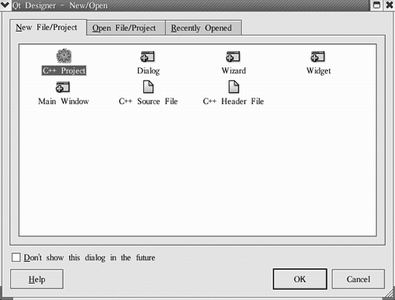
圖3 New/Open對話框
選擇一個想要保存文件的位置,并且給出一個文件名,在此使用的文件名是cfconv。注意這里文件名的擴展名一定要是.pro。點擊“Save”后,返回到了Project Settings對話框(見圖4)。
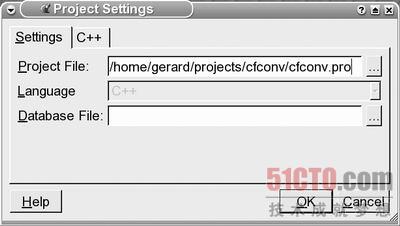
圖4 保存文件
#p#
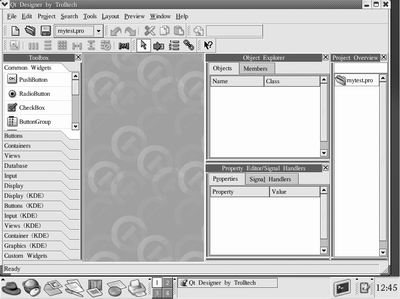
圖5 Qt Designer主窗口
現在就已經在Qt Designer主窗口上了(見圖5),確保Property Editor可見。如果它是不可見的,用戶可以通過Windows→Views→Property Editor/Signal Handlers選單選項來使其可見(缺省情況下是可見的)。
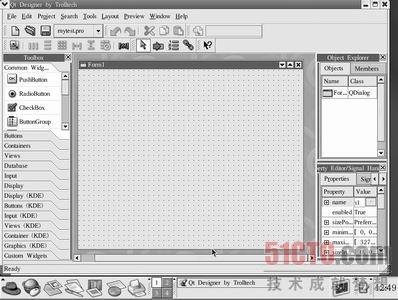
圖6 創建一個新的表單
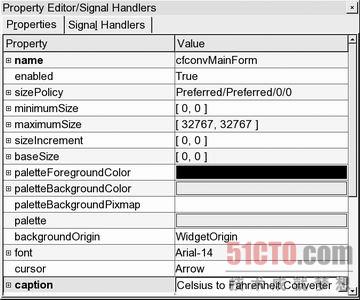
圖7 更改表單的屬性
通過選擇File→New選單,然后選擇Dialog來創建一個新的對話框。這時Qt Designer會創建一個新的空白表單(見圖6),用戶可以在其上放置輸入框和按鈕。
打開Property Editor(見圖7),把name的值改為“cfconvMainForm”,把caption的值改為“Celsius to Fahrenheit Converter”。
這里表單的name是被應用程序使用的內部名字,在用戶編寫代碼時,有時需要使用的就是這個名字。Caption指的是要在標題欄上顯示的名字。
從 左邊的工具箱中選擇Common Widgets,并且雙擊“TextLabel”。在表單的左上角放置一個標簽,在這個標簽位置下方再放置一個同樣的標簽。選中上面的標簽,并且將其 text值改為“Celsius”,相應地把第二個標簽的text值也改為“Fahrenheit”。在這兩個標簽的后面加上兩個對應的輸入框,用于輸入 需要轉換的溫度和輸出轉換后的溫度。從Common Widgets中雙擊選擇LineEdit,然后在兩個標簽后創建兩個LineEdit。
把兩個LineEdit框的name值分別改為“celsiusLineEdit”和“fahrenheitLineEdit”,再把fahrenheitLineEdit文本框的readOnly屬性改為True。
從Common Widgets上選擇PushButton,并且創建兩個按鈕,分別將其name和text屬性改為quitPushButton和Quit、convertPushButton和Convert。這時表單看起來就如圖8所示。
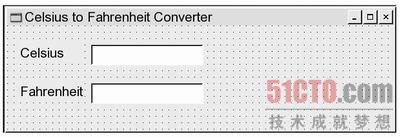
#p#
圖8 基本完成的GUI
現在按“Ctrl+S”或從選單中選擇File→Save,接下來要求輸入文件名。缺省情況下,使用的是表單的name值,擴展名使用的是.ui。用戶可以接受這個名字,然后點擊“Save”。
如 果想看一看效果,用戶可以按“Ctrl+T”或從選單中選擇Preview→Preview Form來預覽應用程序。但是現在按鈕還不能做任何事情,所以下一步要做的事情就是讓按鈕和某一特定的動作相關聯。當點擊“Quit”按鈕時,要求應用程 序會被關閉;而當點擊“Convert”按鈕時,要求輸入的溫度由攝氏溫度轉換為華氏溫度。
在“Quit”按鈕上點擊右鍵,選擇 Connections,然后點擊“New”。從Sender列表中選擇quitPushButton,從Signal列表中選擇clicked(),從 Receiver列表中選擇cfconvMainFrom,從Slot列表中選擇close()。用戶可以參見圖9所示。
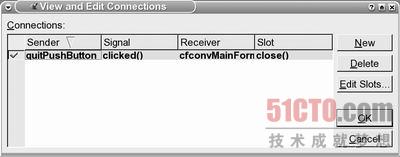
圖9 為Quit按鈕創建關聯
現在,當用戶點擊“Quit”按鈕時,會向表單發送一個鼠標點擊的信 號,這將使這個表單關閉(因為這個表單是主表單,所以它關閉時應用程序也就同時關閉了)。要進行測試,可以選擇Preview→Preview Form。這時點擊“Quit”按鈕,預覽窗口就會被關閉。
下面為“Convert”按鈕創建連接。在“Convert”按鈕上點擊 右鍵,然后選擇Connections。這時用戶會發現這是一個全局連接窗口,而不是某一窗口部件的連接。點擊“New”來創建一個新的連接。從 Sender列表中選擇convertPushbButton,從Signal列表中選擇clicked(),從Receiver列表中選擇 cfconvMainFrom。本想將該按鈕與fahrenheitLineEdit窗口部件相關聯,但列表中卻沒有一個可以滿足這項要求的欄目。因此需 要創建一個新的欄目來完成這個連接。
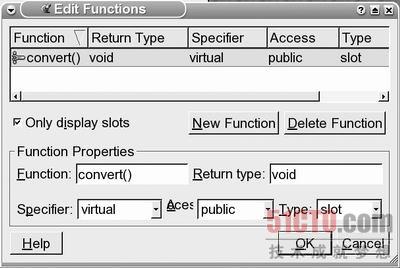
圖10 創建新的欄
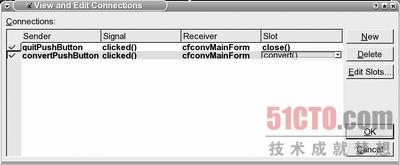
圖11 完成連接創建
點擊“Edit Slots”和“New Function”(見圖10),把函數名改為convert(),其它的值可以保持不變,點擊“OK”來關閉窗口。要完成這個連接,從Slot列表中選擇convert()(見圖11)。
現 在來完成應用程序的代碼部分:創建convert()函數。在Project Overview窗口點擊“cfconvmainform.ui.h”來啟動Code Editor。此時convert()函數實際上已經存在了,只不過是空的罷了。輸入下面的C++代碼來完成函數:
- void cfconvMainForm::convert() {
- /*
- Declare some variables
- */
- double celsius_input, result = 0;
- /*
- Retrieve Celsius input
- */
- celsius_input = celsiusLineEdit->text().toDouble();
- /*
- Convert to Fahrenheit
- */ result = (celsius_input * (9.0/5.0)) + 32.0;
- /*
- Enter result and clear Celsius input box
- */
- fahrenheitLineEdit->setText(QString::number
(result, ''f'', 1));
celsiusLineEdit->clear();}
現 在就已經基本完成這個應用程序了。不過在編譯和運行此應用程序之前,還要創建一個main.cpp文件。方法是選擇File→New→C++Main- File(main.cpp),只需接受缺省的配置即可。main.cpp會自動在Code Editor中打開。因為這里無需改變main.cpp中的任何東西,所以直接將Code Editor窗口關閉,并且保存main.cpp。這時也同時關閉cfconfMainForm.ui.h Code Editor窗口。
編譯
到此為止,在Qt Designer中的工作已經完成了。保存整個項目,下面來編譯和運行這個程序。在編譯程序之前,要首先生成它的Makefile文件。打開一個終端,然后切換至保存有項目的位置,使用以下命令來生成Makefile文件:
- #qmake -o Makefile cfconv.pro
現在,就可以運行make來編譯程序了,根據系統的性能,這個步驟需要花費一點時間。當編譯工作完成后,輸入./cfconv來運行程序。如果一切正常,用戶應該已經看到程序了。
小結:Qt Designer入門教程 初學者必看的內容介紹完了,希望本篇文章對你有所幫助!更多內容請參與編輯推薦!
























